Како направити балон флеш погон ултраисо са услужном програмом

- 1137
- 254
- Mr. Wilbert Price
Виндовс је оперативни систем који никада није био познат по својој стабилности. Са дуготрајним употребом, акумулација различитих системских грешака је неизбежна, укључујући регистар који увелике успорава рад са рачунаром, учини му непријатно. Овоме додајте акцији шпијунских програма и вируса и разумећете зашто многи корисници бескрајне борбе против проблема преферирају кардинално решење проблема - поновна инсталација Виндовс-а. Најпопуларнији начин да се то уради је да се користи Ултраисо програм.

Међутим, овај услужни програм је универзалан, подједнако је успешан мултимилион -доллар армија обожавалаца Линук ОС разних дистрибуција. У исто време, постоји неколико начина за креирање фласх погона за утовар који већина корисника не зна ни. Одлучили смо да надокнадимо овај јаз у њиховом знању.
Начини да се ултраисо креирате утоваривање флеш уређаја
Времена су потонула у лето када је инсталација оперативног система захтевала диск од 360 КБ капацитетом 360. ОС, заснован на графичкој шкољци, потребно је много веће количине, а већ дуже време главни носач из којих је прозори учитан, оптички диск је био први ЦД, а касније и ДВД-а, то је волуминознија аналогни.
Али времена се мењају, а Фласх Дискови су замијенили не превише поуздан носач - много више минијатурног и практично не подлеже спољним механичким утицајима. Наравно, донекле су одговарајуће промене у правцу софтвера - објављене су нове верзије БИОС-а, што је схватило ову врсту превозника и омогућили су могућност да се оперативни систем учитава.
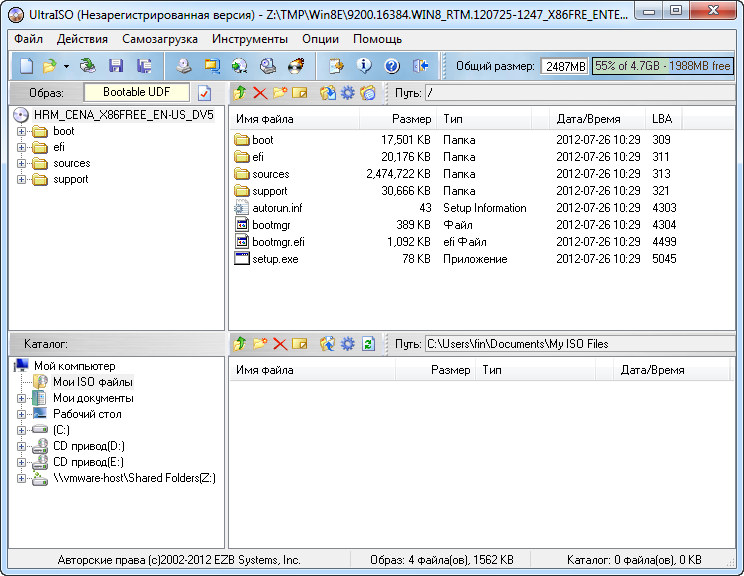
Али само запишите слику прозора на УСБ флеш уређају није опција. Израз "учитавање флеш уређаја" није измишљен испочеткама, а многи корисници су морали да се побрину за проналажење опција за стварање таквих превозника. То се догодило да је највише "промовисана" комунална корисност обављала такве функције ултраисо.
Штавише, она зна како да обавља задатке на више начина:
- Користећи слику диска преузете са Интернета;
- Употреба инсталационе ДВД Ред (такви лиценцирани медији доступни су у многим предузећима које су ПЦ стекла правно, а на корисничким рачунарима "чисти" ОС - није неуобичајено);
- Креирање носача за покретање блица из мапе диска, где је предодређена лиценцирана копија оперативног система.
Испод ћемо дати упутства за креирање БЛОА флеш уређаја користећи Ултраисо услужни програм у свим горе наведеним методама.
Како направити уређај за утовар помоћу слике диска
Ова метода се дефинитивно може назвати најчешћим, без обзира на то које су ваше намере да поново инсталирају оперативни систем због нестабилне операције, замените морално застарелу верзију оперативног система Виндовс са погоднијом опцијом или инсталирајте ОС за нови рачунар или чврсти диск. Програм је унакрсно -платформ, односно постоје опције дизајниране за рад са другим оперативним системима.
Користећи овај услужни програм, можете да креирате Фласх Дриве за покретање који можете да користите неограничен број пута да бисте инсталирали Виндовс на било који број рачунара. Под условом да БИОС дозвољава утоваривање са ове врсте носача.
Дакле, узмите у обзир алгоритам како да снимите Виндовс на УСБ флеш уређају помоћу Ултраисо.
Наравно, требаће нам преносни средњи медиј, Ултраисо програм, као и Виндовс ОС десне верзије и конфигурације (у облику слике, односно једна датотека која има ИСО експанзију).
Важан. Пре обављања овог поступка, проверите да ли постоје датотеке важне за вас на флеш диск-у - све информације које су присутне на медијуму неће бити неповратно избрисане.Пружамо корак -Спи -Степ упутства о томе како да снимите Виндовс слику са услужним ултраисом: флеш диск:
- Покрећемо програм;
- У главном менију изаберите опцију "Датотека", у подменију - ставку "Отвори";
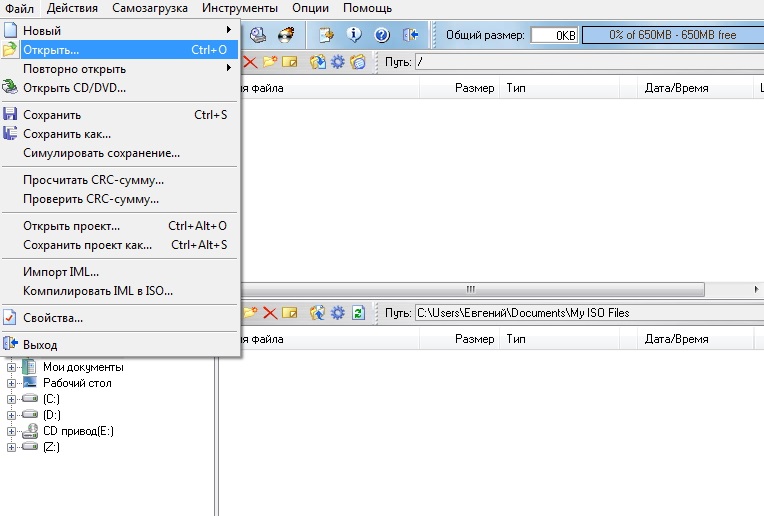
- Наводимо каталог који садржи слику ОС-а (подсећамо вас, ово је датотека са продужењем ИСО-а, што је архива);
- Листа садржаја слике ће се појавити у новом прозору у облику у којем ће се снимати на УСБ флеш уређају, односно у откривању. Садржај овог каталога не би требало да нас у принципу занима, па идемо даље;
- Враћамо се у главни ултраисо мени и одабире картицу "Самопросечно";
- Заинтересовани смо за опцију "Снимање слике тврдог диска" (имамо на уму да је корисност дуго присутна на тржишту, објављено је пуно верзија програма, што може варирати, као и имена дугмади, али опште значење ваших поступака биће слично);
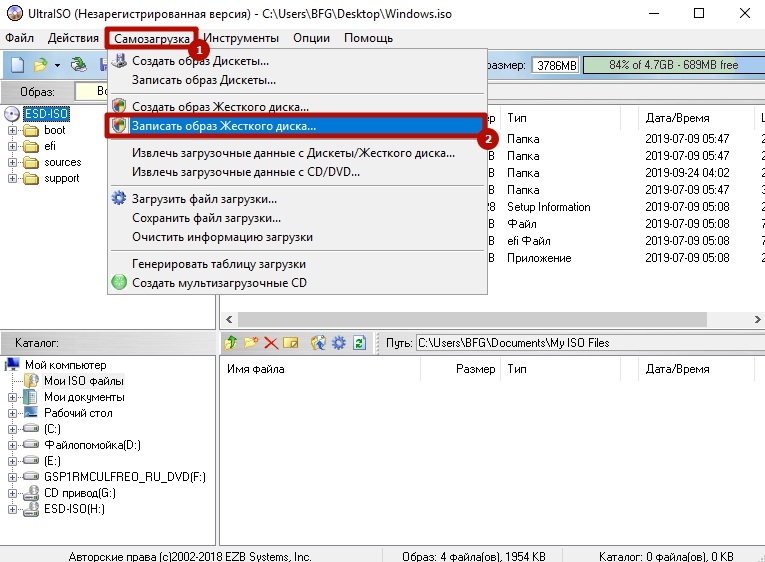
- Сада је потребно прецизирати име превозника (Фласх Дриве) на који ће се евидентиране инсталационе датотеке (у пољу диска). Препоручљиво је да овде желите да форматирате УСБ флеш уређај испред снимања, мада то није нужно - услужни програм ће и даље уклонити све што је на медијима;
- Метода снимања (УСБ-ХДД +) је остављена непромењена и кликните на дугме "Сними";
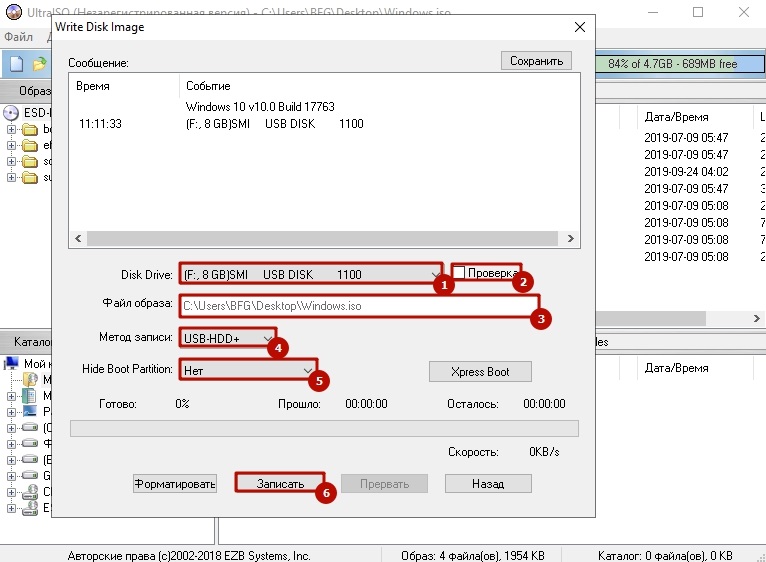
- Услужни програм ће упозорити да ће сви подаци доступни на Фласх уређају бити избрисани. Слажемо се притиском на ОК;
- Процес снимања ће почети, требало би да сачекате њен крај. Приближно трајање - неколико минута, у зависности од величине слике.
Не заборавите да промените поступак утовара за Виндовс пре инсталирања Виндовс-а. Иста операција се може извршити позивом на мени за преузимање.
Програми програма ЕЗБ је програмер ЕЗБ, програм можете преузети са званичне веб странице програмера овде.
Како снимати Виндовс на УСБ флеш уређају са ЦД-а
У принципу, присуство учитава ЦД / ДВД диск не захтева никакве додатне радње за инсталирање оперативног система - довољно је да убаците диск у погон и поново покренете рачунар, након промене поступка оптерећења. Али у неким случајевима ова опција је неприхватљива. На пример, ако поново инсталирате Виндовс на другом рачунару или лаптопу на којем нема оптичког дискода.
Размотрите алгоритам за стварање учитавања флеш уређаја кроз ултраисо користећи постојећи инсталациони диск система:
- Почетак је исти као у претходном одељку: кроз главни мени отворите "датотеку", затим - "Отвори ЦД / ДВД";
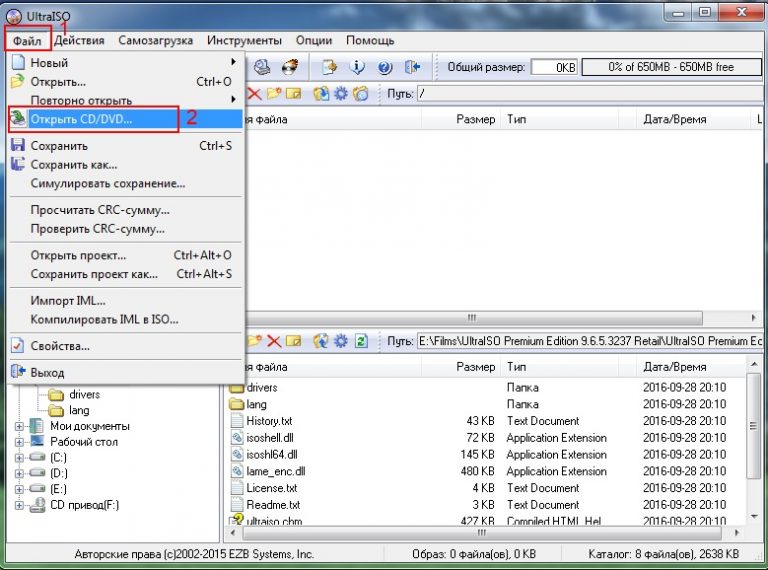
- Прозор ће се отворити у којем је потребно прецизирати име дискотеке из којег ће се донети записник. Не заборавите да убаците диск за покретање на диск;
- Поново у главном менију изаберите опцију "Самопросечно", што указује на акцију "Снимање слике на тврдом диску", кликните на дугме "Сними";
- Чекамо крај процеса снимања, као резултат тога, на чему ће се на флеш диск-у бити присутна пуна копија садржаја инсталационог ДВД-а, укључујући подручје покретања система.
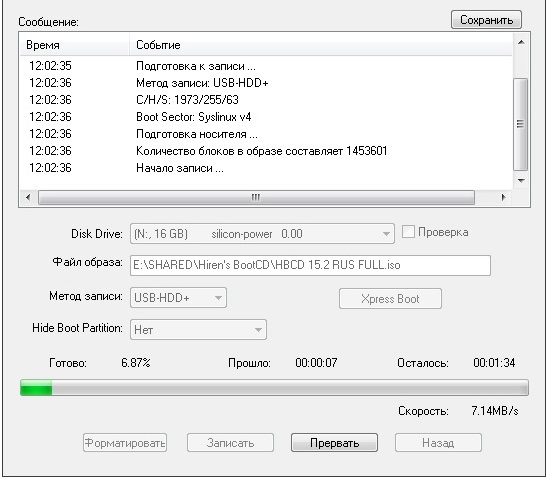
Стварање Виндовс 10/8/7 Учитавање Фласх Дриве преко Ултраиса из мапе на тврдом диску диска
Ова опција је релативно ретка. Али ако заиста немате Виндовс слику у облику датотеке са ИСО екстензијом или не оптичким диском у инсталацији, али постоји каталог за уградњу у којем постоје инсталацијске датотеке оперативне собе, а затим можете наићи на проблем. Чињеница је да у овом случају горњи методи неће успети, а само алгоритам захтијева вршење специфичних акција, о којима ћемо сада разговарати.
Дакле, алгоритам за креирање учитавања Ултраисо услужног програма за Виндовс 7 или друге верзије ОС популарног у пост -совјетском простору је следеће:
- Покрећемо услужни програм;
- Кроз тачку главног менија "датотека" Одаберите подставку "Ново";
- Затим одаберите опцију "Самопросечна слика ЦД / ДВД-а";
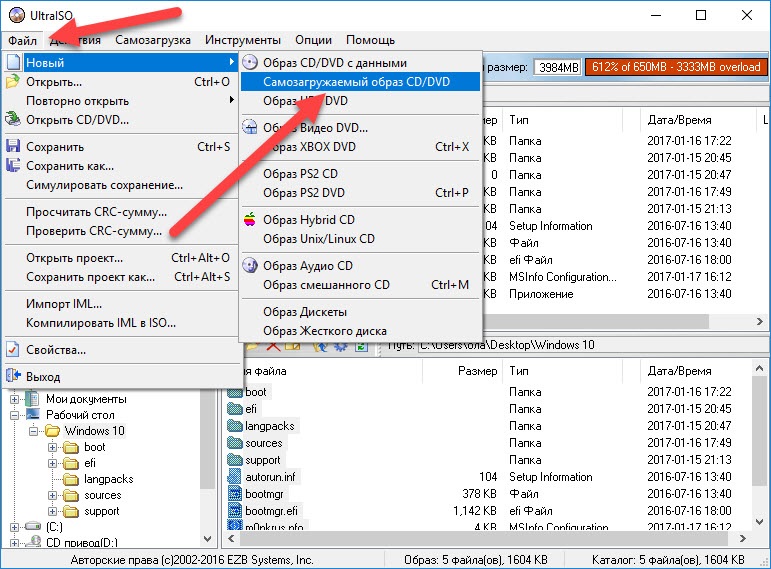
- У новом прозору, услужни програм ће понудити да одреди пут до датотеке за преузимање. У нашем случају ово је Боотфик.Бин, ову датотеку треба тражити у каталогу за покретање;
- Сада у доњем Унинену ултраисо оперативног екрана, наведите каталог у којем су објављене дистрибутивне датотеке ваше верзије оперативног система Виндовс. Сада морате пренијети све датотеке из ове мапе (а не сама мапа) до горњег празног блока;
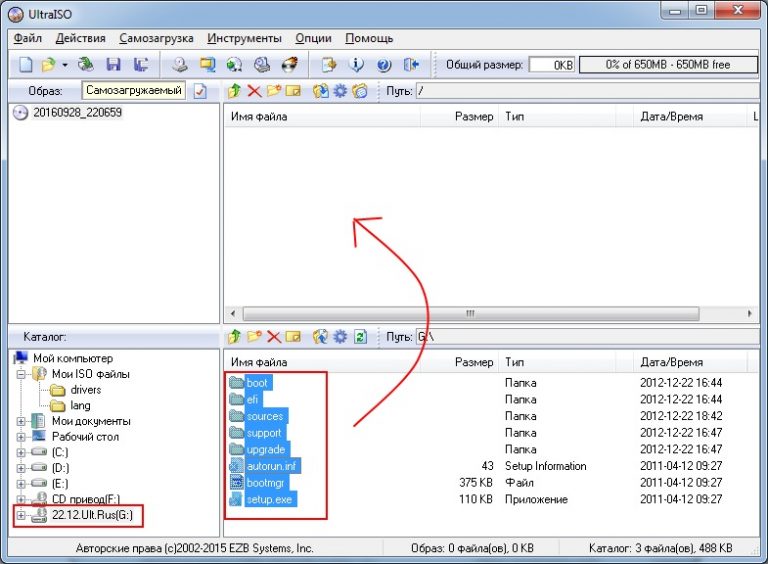
- Ако горњи индикатор постане црвени, а појави се натпис "Нова слика потпуно", само требате да промените његову величину кликом на десно дугме и у контекстном менију који означава величину од 4,7 ГБ - то је колико "тежи" "Стандардни ДВД диск;
- Остаје у главном ултраисо менију да одаберете опцију "самостално" и кликните на "Напиши слику чврстог диска";
- Услужни програм ће понудити да назначи пут до флеш уређаја који желите да направите чизму. Поље "слика слика" мора бити остављен празан;
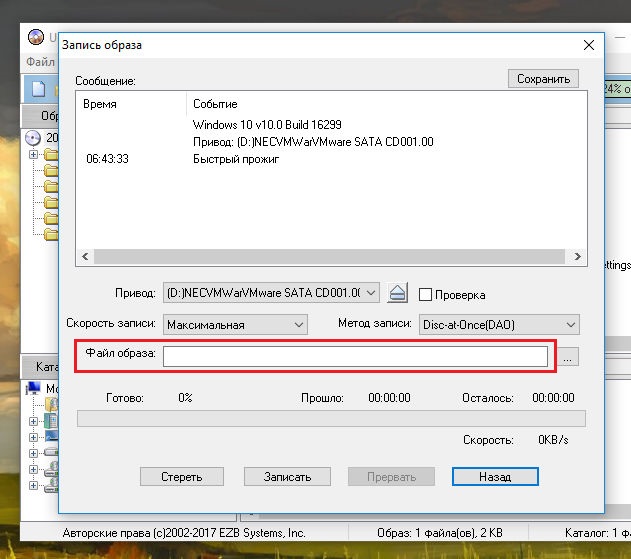
- Кликните на дугме "Сними" и очекујте крај процеса снимања Виндовс на флеш диск-у.
Постоје и други начини за стварање учитавања флеш уређаја помоћу популарног услужног програма, али у великој већини случајева описане методе ће бити довољне. Можете да пријавите проблеме који настају током извођења ове операције у коментарима, покушаћемо да их решимо заједно.
- « Како омогућити и конфигурирати тајмер искључивања на рачунару
- Како је направљена замена језика у уређивачу Пхотосхоп »

